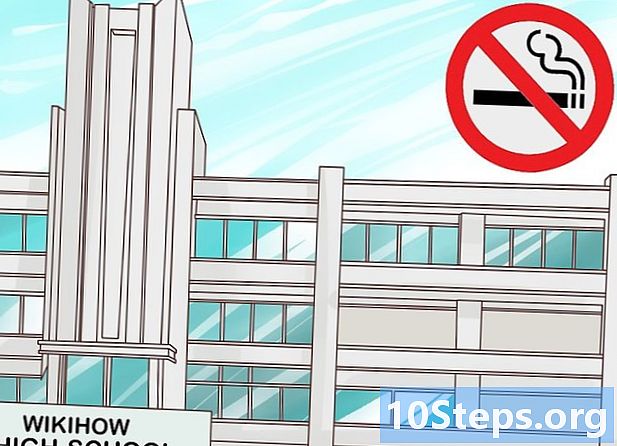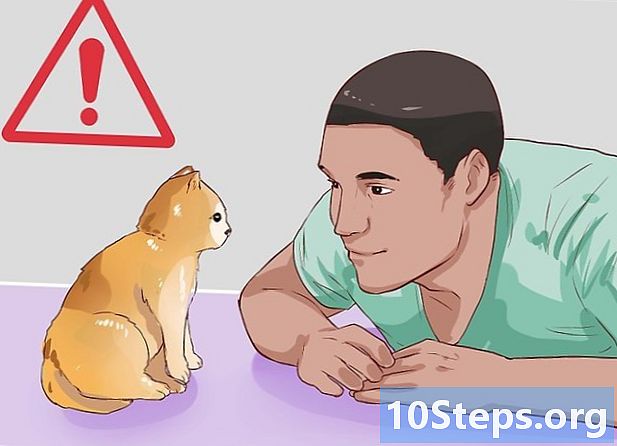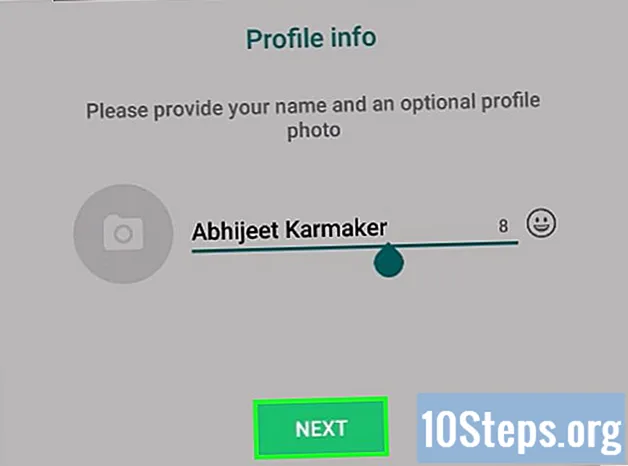
Contenido
Otras seccionesEste wikiHow te enseñará cómo usar un número de teléfono falso para registrarte en WhatsApp. El número de teléfono falso que utilizará se obtiene a través de Google Voice, que es un servicio gratuito de llamadas y mensajes de texto anónimos. Lamentablemente, deberá usar un número de teléfono real, ya sea suyo o de otra persona, para registrarse en Google Voice. Por lo tanto, necesitará acceso temporal a un número de teléfono para crear una cuenta de Google Voice para registrarse en WhatsApp sin usar su número de teléfono.
Pasos
Parte 1 de 2: Registrarse en Google Voice
Abre Google Voice. Ve a https://voice.google.com/ en el navegador web de tu computadora. Esto abrirá la página de configuración de Google Voice si ha iniciado sesión en una cuenta de Google.
- Si no ha iniciado sesión en una cuenta de Google, ingrese su dirección de correo electrónico y contraseña antes de continuar.
- Omita esta parte si ya tiene una cuenta de Google Voice.

Busque una ubicación. Haga clic en el cuadro de texto en el medio de la página, luego escriba el nombre de una ciudad o un código de área (por ejemplo, 503). A medida que escribe, aparecerá un menú desplegable con opciones debajo del cuadro de texto.
Selecciona una ubicación. Haga clic en una ciudad en el menú desplegable para elegirla como ubicación para su número de Google Voice.
Anote su número preferido. Debería ver varios números de teléfono listados aquí; Anote el que desea usar, ya que lo necesitará saber más adelante cuando se registre en WhatsApp.
Hacer clic SELECCIONE. Es un botón azul a la derecha del número de teléfono que desea usar.
Hacer clic SIGUIENTE Cuando se le solicite. Esto lo llevará a la página de ingreso del número de teléfono.
Ingrese su número de teléfono real. En el campo de texto que aparece en el medio de la página, escriba un número de teléfono para un teléfono al que pueda acceder.
Hacer clic ENVIAR CÓDIGO. Está en la esquina inferior derecha de la ventana del número de teléfono. Google Voice enviará un mensaje de texto de verificación a tu teléfono.
Recupera tu código. Abra la aplicación de mensajes de texto de su teléfono, abra el texto de Google (generalmente un número de cinco dígitos) y revise el código de seis dígitos en el cuerpo del texto.
- El texto de Google dirá algo como "123456 es tu código de verificación de Google Voice".
Introduzca el código. Escribe el código de seis dígitos en el campo de texto en el medio de la página de Google Voice.
Hacer clic VERIFICAR. Está en la esquina inferior derecha de la ventana de verificación del código.
Hacer clic RECLAMACIÓN Cuando se le solicite. Esto confirmará que desea utilizar el número de teléfono asociado con su cuenta de Google Voice.
- Dependiendo de su número de teléfono, es posible que no vea esta opción. Si es así, salte al siguiente paso.
Hacer clic TERMINAR Cuando se le solicite.
Abre la página de Google Voice. Si no se le dirige automáticamente al panel de Google Voice, haga clic en voz de Google en la esquina superior izquierda de la página.
Haga clic en el icono "Mensajes". Es un logotipo de burbuja de diálogo en la parte superior izquierda del panel. Esto abrirá su historial de mensajes, que es donde luego recibirá el código de verificación de WhatsApp.
- Mantenga esta ventana abierta por ahora.
Parte 2 de 2: Configurar WhatsApp
Desinstalar y reinstale WhatsApp. Si WhatsApp ya está en su teléfono, deberá eliminarlo y luego reinstalarlo para evitar que recuerde su información de usuario.
- Si aún no ha descargado WhatsApp, hágalo para su iPhone o Android antes de continuar.
Abra WhatsApp. Toque el icono de la aplicación WhatsApp, que se asemeja a una burbuja de diálogo blanca y un receptor de teléfono sobre un fondo verde.
Grifo Aceptar y continuar. Está en la parte inferior de la pantalla.
Ingrese su número de teléfono de Google Voice. Toque el campo de texto en el medio de la pantalla, luego escriba el número de teléfono que eligió para su cuenta de Google Voice.
- Si olvidó escribir su número de Google Voice, puede encontrarlo abriendo el panel de Google Voice, haciendo clic en ☰ en la parte superior izquierda de la página, haciendo clic en Configuracionesy haciendo clic en el Números de teléfono lengüeta.
Grifo Hecho. Está en la esquina superior derecha de la pantalla.
- En Android, toque SIGUIENTE.
Grifo si Cuando se le solicite. Esto confirmará su número de teléfono y le pedirá a WhatsApp que le envíe un texto de verificación.
- En Android, tocarás Okay aquí.
Espere un texto de verificación. En el panel de Google Voice, espere a que llegue un mensaje de texto. Cuando lo haga, lo verá aparecer en el lado izquierdo de la página.
Recupera tu código. Haga clic en el mensaje en el lado izquierdo de la página, luego busque el código de seis dígitos en el mensaje de texto en el lado derecho de la página.
Ingrese su código. Escribe tu código de verificación en el campo de texto. WhatsApp procesará el número tan pronto como termine de escribirlo.
Grifo Omitir restauración. Es un botón rojo en el medio de la pantalla.
- En Android, toque OMITIR.
Ingrese la información de su perfil. Toca el campo de texto "Tu nombre" y escribe un nombre para ti. También puede agregar una foto tocando el añadir foto círculo en la esquina superior izquierda de la pantalla y luego seleccionando una foto.
Grifo Hecho. Está en la esquina superior derecha de la pantalla. Esto creará su cuenta de WhatsApp.
- Grifo SIGUIENTE en Android.
Preguntas y respuestas de la comunidad
Consejos
- Puede descargar la aplicación Google Voice en su teléfono para usarla como una aplicación secundaria de mensajes de texto.
Advertencias
- Si pierde el acceso al teléfono con el que se registró en Google Voice y necesita confirmar su cuenta, no podrá hacerlo por teléfono.